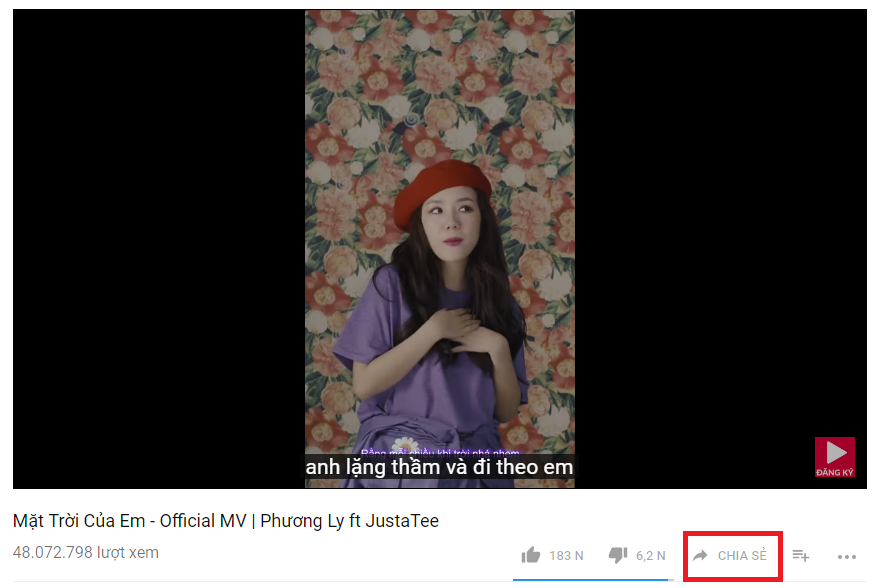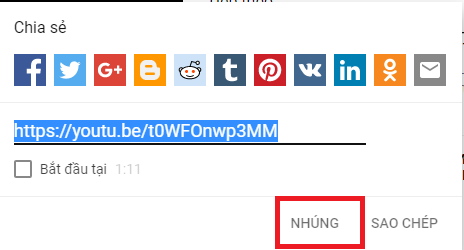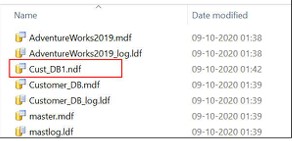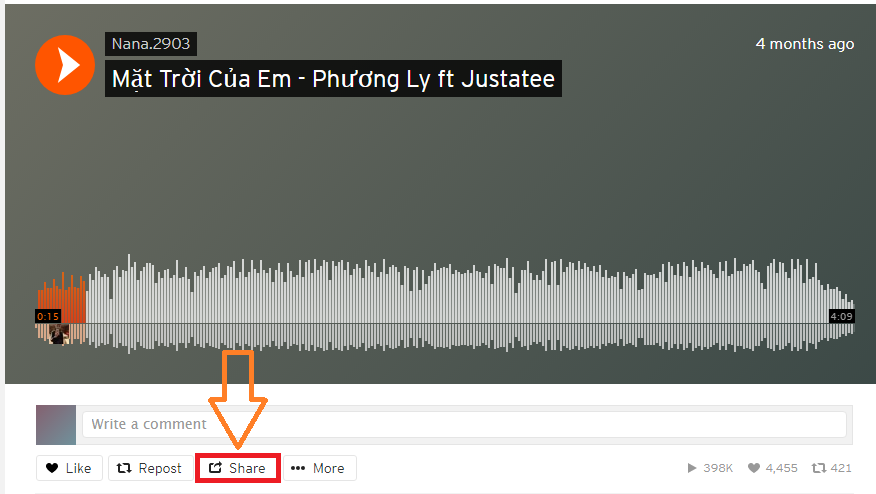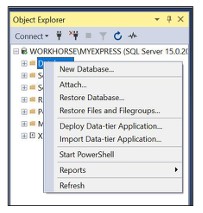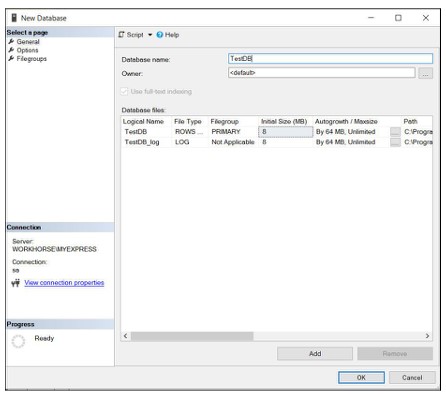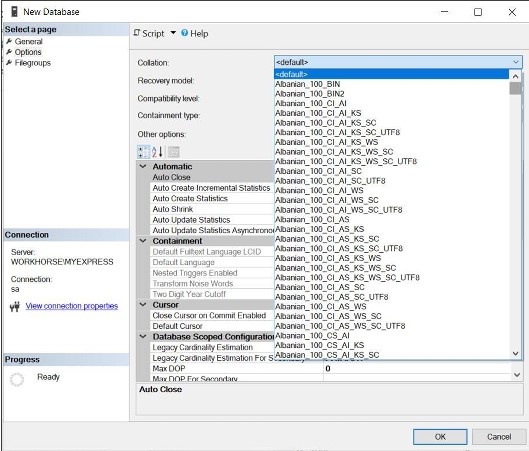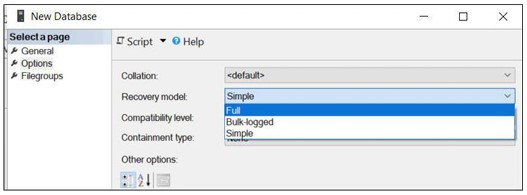Come inserire musica in WordPress (da YouTube, NhacCuaTui, SoundCloud…)
- 24-07-2022
- chuong xuan
- 0 Comments

- Lezione numero: 4
- Anno di attuazione: 2021
- Videotutorial: n
- Appartenente al progetto: una guida per principianti all'utilizzo di WordPress
In questo articolo, ti guiderò a inserire musica in WordPress da siti di musica popolari in Vietnam oggi, tra cui:
- Youtube
- La mia musica
- SoundCloud
- Zing mp3
- Nhac.vn
- MixCloud
Inizierò.
Mục lục
panoramica
In sostanza, devi solo ottenere il codice di incorporamento e inserirlo sul tuo sito WordPress.
Diversi siti Web manipolano per ottenere il codice di incorporamento in modo molto simile, di solito situato nel pulsante di condivisione, se esegui una ricerca approfondita, qualsiasi sito di condivisione di musica, anche se non hai familiarità, troverà il codice di incorporamento, ricorda di iniziare. con codice come questo: <iframe
Infine basta copiare e incollare. Se lo desideri, puoi regolare ulteriormente le dimensioni della cornice musicale. Le dimensioni ridotte, 300 px di larghezza occupano circa 1/2 dello schermo se visualizzato su un laptop e 600 – 800 px sono generalmente pieni se visualizzati su un laptop.
Inserisci musica in WordPress da YouTube
Passaggio 1: copia il codice di incorporamento
Supponiamo di voler inserire una canzone My Sun di Phuong Ly
A quel brano, fai clic sul pulsante CONDIVIDI :
Si apre una finestra, fai clic su OCCUPAZIONE :
Viene visualizzata un'altra finestra, scegli Inizia alle 0:00 (in modo che il video incorporato inizi la riproduzione dall'inizio), quindi fai clic su COPIA :
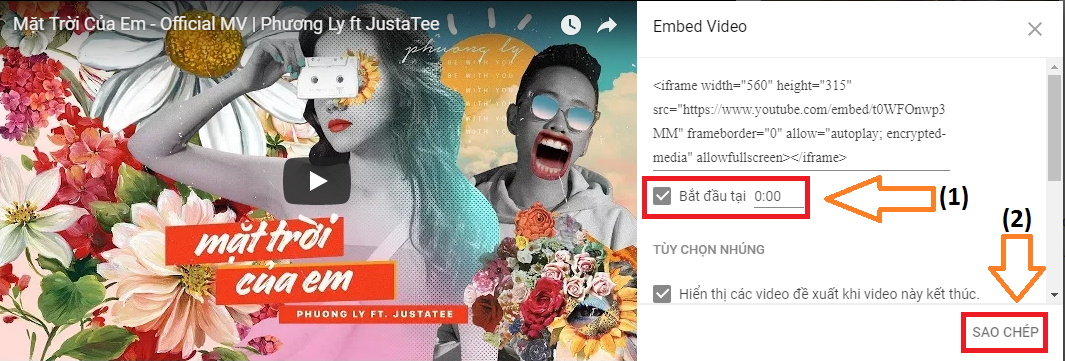
Facendo clic su COPIA puoi copiare il codice per incorporare il brano in WordPress.
Passaggio 2: incorpora in WordPress
Nell'editor dei post di WordPress, fai clic su Testo/Testo :
Versione vietnamita:
Versione inglese:
Scoprirai che il tuo post ora sembra un po' strano, con alcuni personaggi che non hai mai visto prima:
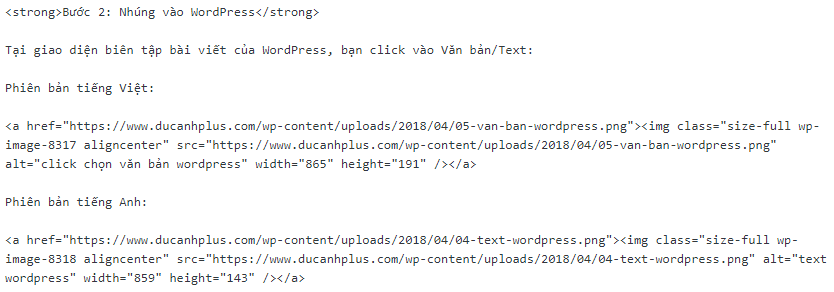
Ma non preoccuparti, non te ne devi preoccupare, basta incollare (premi Ctrl + V) il codice di incorporamento che hai appena copiato su YouTube nello spazio alla fine del post.
Quindi fai clic sulla scheda Visual/Visual proprio accanto al pulsante Testo/Testo , vedrai apparire il video
Inserisci musica in WordPress da La mia musica
Passaggio 1: copia il codice di incorporamento
Anche la copia del codice di incorporamento su La mia musica è abbastanza simile a YouTube, fai come mostrato di seguito, fai clic su Condividi , quindi seleziona Normale (non scegliere Riproduzione automatica perché può infastidire gli ascoltatori):
Quindi, copia il codice di incorporamento nella casella Incorpora (premi Ctrl + A per selezionare tutto il codice, quindi Ctrl + C per copiare il codice).
Passaggio 2: incorpora in WordPress
Fai lo stesso del passaggio 2 nella sezione YouTube, nessuna differenza.
Inserisci musica in WordPress da SoundCloud
Passaggio 1: copia il codice di incorporamento
Al brano su Sound Cloud, fai anche clic sul pulsante Condividi:
Verrà visualizzata una finestra, selezionare Incorpora, quindi fare clic sulla casella sotto il codice per copiare il codice di incorporamento (Ctrl+A, quindi Ctrl+C). Puoi regolare l'altezza nella colonna Altezza se lo desideri, ma penso che il suo valore predefinito 300px vada bene:
Passaggio 2: incorpora in WordPress
Fai lo stesso del passaggio 2 nella sezione YouTube, nessuna differenza.
Inserisci musica in WordPress da MP3 Zing
Passaggio 1: copia il codice di incorporamento
Al brano su MP3 Zing, fai clic sul pulsante Condividi:
Quindi scegli come mostrato di seguito ( deseleziona Riproduzione automatica e se ti piace, modifica la dimensione che desideri, se non è niente di speciale, va bene anche il suo valore predefinito 640 x 180):
Fai clic sotto la casella Codice di incorporamento, fai clic su Ctrl + A per selezionare tutto il codice, quindi Ctrl + C per copiare il codice.
Passaggio 2: incorpora in WordPress
Fai lo stesso del passaggio 2 nella sezione YouTube, nessuna differenza.
Inserisci musica in WordPress da Nhac.vn
Passaggio 1: copia il codice di incorporamento
Nella canzone su Nhac.vn, fai clic sull'icona a forma di ingranaggio come mostrato di seguito:
Apparirà una finestra come quella di seguito, fai clic su Incorpora codice:
Apparirà una nuova finestra, copia il codice nella casella (Ctrl + A poi Ctrl + C):
Passaggio 2: incorpora in WordPress
Fai lo stesso del passaggio 2 nella sezione YouTube, nessuna differenza.
Inserisci musica in WordPress da MixCloud
Passaggio 1: copia il codice di incorporamento
Al brano su MixCloud, fai clic sul pulsante Condividi come mostrato di seguito:
Si apre una finestra, scegli i passaggi come mostrato nell'immagine:
Nella terza operazione, devi solo fare clic sulla casella e verrà automaticamente copiata.
Passaggio 2: incorpora in WordPress
Fai lo stesso del passaggio 2 nella sezione YouTube, nessuna differenza.
Buona fortuna. Ciao, ci vediamo di nuovo.